Excel如何按单元格颜色求和
来源:网络收集 点击: 时间:2024-02-18【导读】:
在Excel中如何按单元格颜色进行求和呢?和小编一起来看看吧~方法/步骤1/9分步阅读打开Excel,以其素材为例按颜色进行求和。 2/9选中B1至B7列,按住Ctrl键,并在边框边缘处按住左键拖动至C列相同位置,也就是将B列进行复制,添加辅助列。
2/9选中B1至B7列,按住Ctrl键,并在边框边缘处按住左键拖动至C列相同位置,也就是将B列进行复制,添加辅助列。 3/9点击菜单栏中的“数据”,点击其下方的“筛选”开启筛选功能。单击C列的筛选图标,单击“按颜色筛选”,选择第一种颜色即可。
3/9点击菜单栏中的“数据”,点击其下方的“筛选”开启筛选功能。单击C列的筛选图标,单击“按颜色筛选”,选择第一种颜色即可。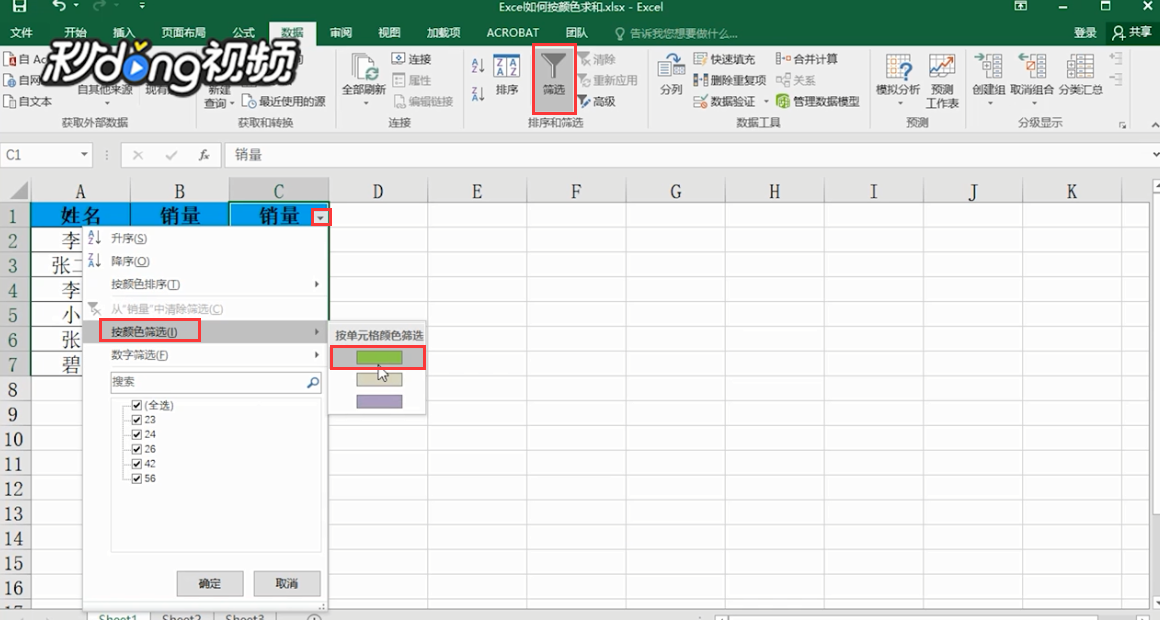 4/9选中筛选后C列带颜色的单元格,输入数值“1”,再同时按Ctrl键加回车键,即可填充C列所有单元格。
4/9选中筛选后C列带颜色的单元格,输入数值“1”,再同时按Ctrl键加回车键,即可填充C列所有单元格。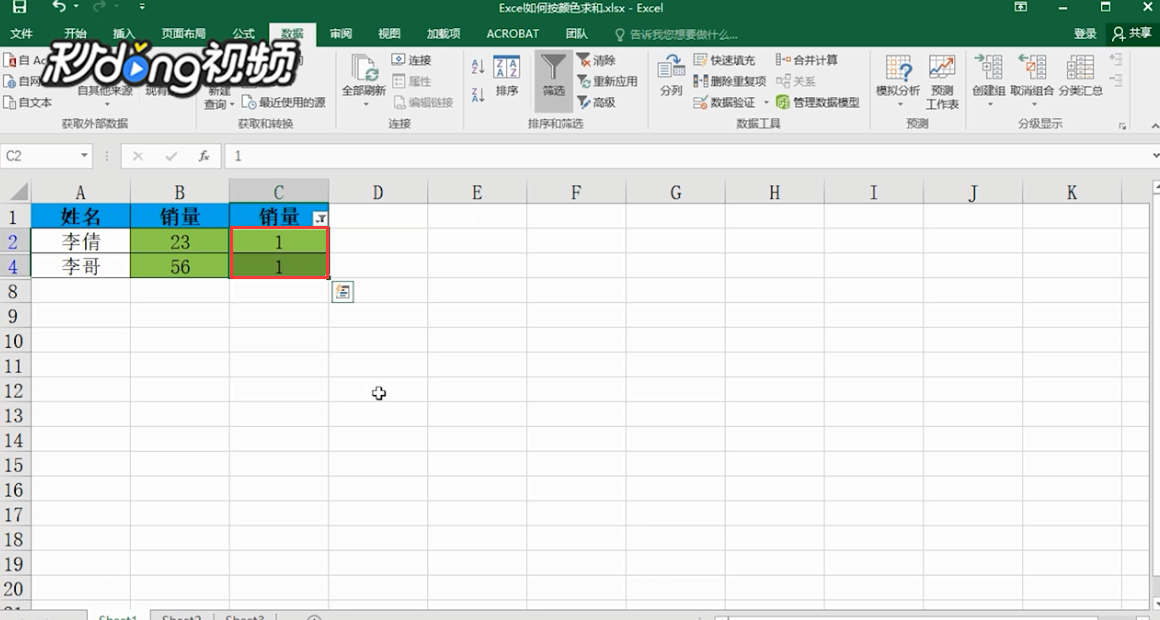 5/9选中一个刚刚设置数值为“1”的单元格,按“Ctrl+C”复制,在E2单元格处按“Ctrl+V”进行粘贴。
5/9选中一个刚刚设置数值为“1”的单元格,按“Ctrl+C”复制,在E2单元格处按“Ctrl+V”进行粘贴。 6/9用相同的方法设置第二种和第三种颜色,第二种颜色数值输入为“2”;第三种颜色数值输入为“3”,最后将复制好的单元格排成一列。
6/9用相同的方法设置第二种和第三种颜色,第二种颜色数值输入为“2”;第三种颜色数值输入为“3”,最后将复制好的单元格排成一列。 7/9点击菜单栏中的“数据”,点击其下方的“筛选”来取消筛选功能,此时图表恢复原状。
7/9点击菜单栏中的“数据”,点击其下方的“筛选”来取消筛选功能,此时图表恢复原状。 8/9在F2中键入公式:=SUMIF(C2:C7,E2,B2:B8),按回车键确定,下拉填充即可。
8/9在F2中键入公式:=SUMIF(C2:C7,E2,B2:B8),按回车键确定,下拉填充即可。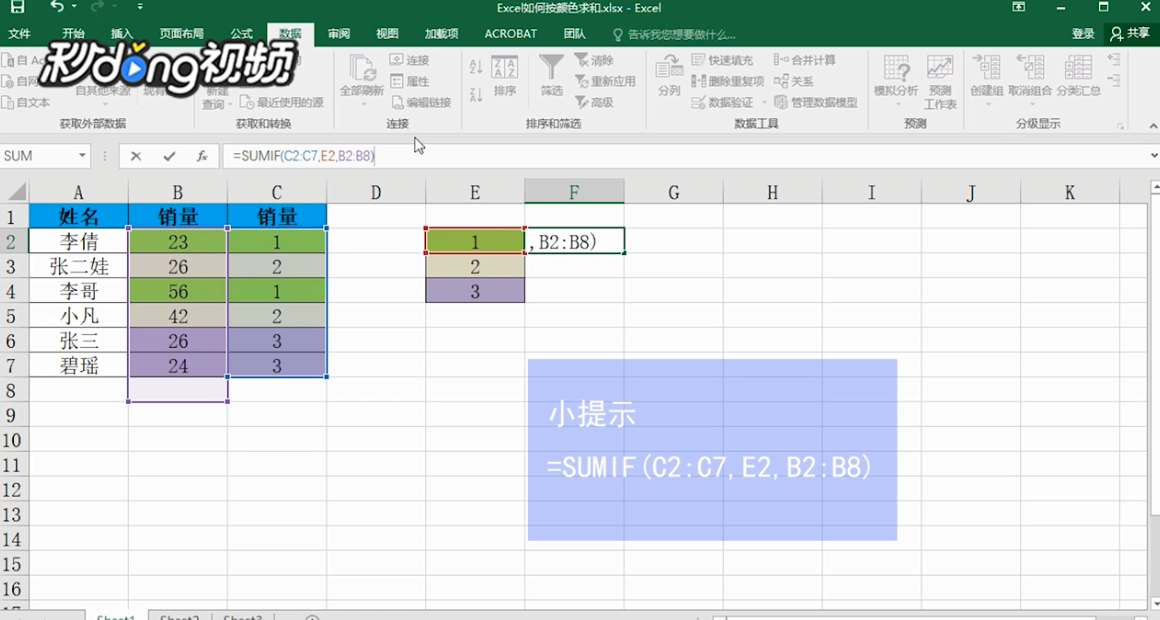 9/9公式原理:SUMIF(条件区域,统计条件,求和区域)。本例中条件区域即为所做的辅助列,统计条件为复制的各种颜色的单元格,求和区域为原本的数据。
9/9公式原理:SUMIF(条件区域,统计条件,求和区域)。本例中条件区域即为所做的辅助列,统计条件为复制的各种颜色的单元格,求和区域为原本的数据。
 2/9选中B1至B7列,按住Ctrl键,并在边框边缘处按住左键拖动至C列相同位置,也就是将B列进行复制,添加辅助列。
2/9选中B1至B7列,按住Ctrl键,并在边框边缘处按住左键拖动至C列相同位置,也就是将B列进行复制,添加辅助列。 3/9点击菜单栏中的“数据”,点击其下方的“筛选”开启筛选功能。单击C列的筛选图标,单击“按颜色筛选”,选择第一种颜色即可。
3/9点击菜单栏中的“数据”,点击其下方的“筛选”开启筛选功能。单击C列的筛选图标,单击“按颜色筛选”,选择第一种颜色即可。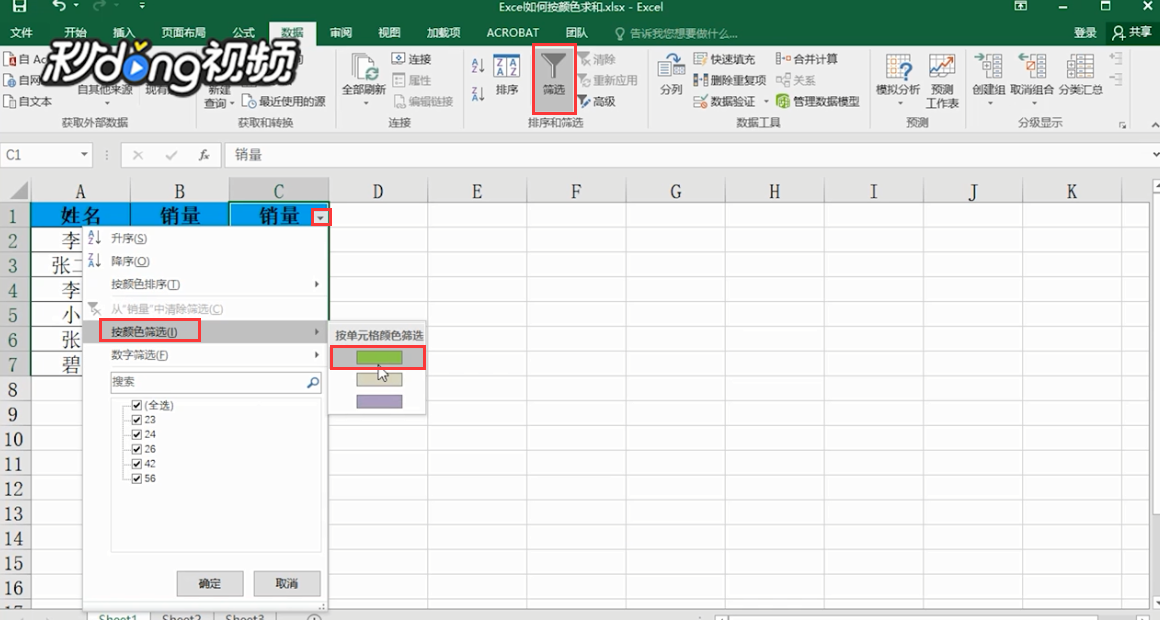 4/9选中筛选后C列带颜色的单元格,输入数值“1”,再同时按Ctrl键加回车键,即可填充C列所有单元格。
4/9选中筛选后C列带颜色的单元格,输入数值“1”,再同时按Ctrl键加回车键,即可填充C列所有单元格。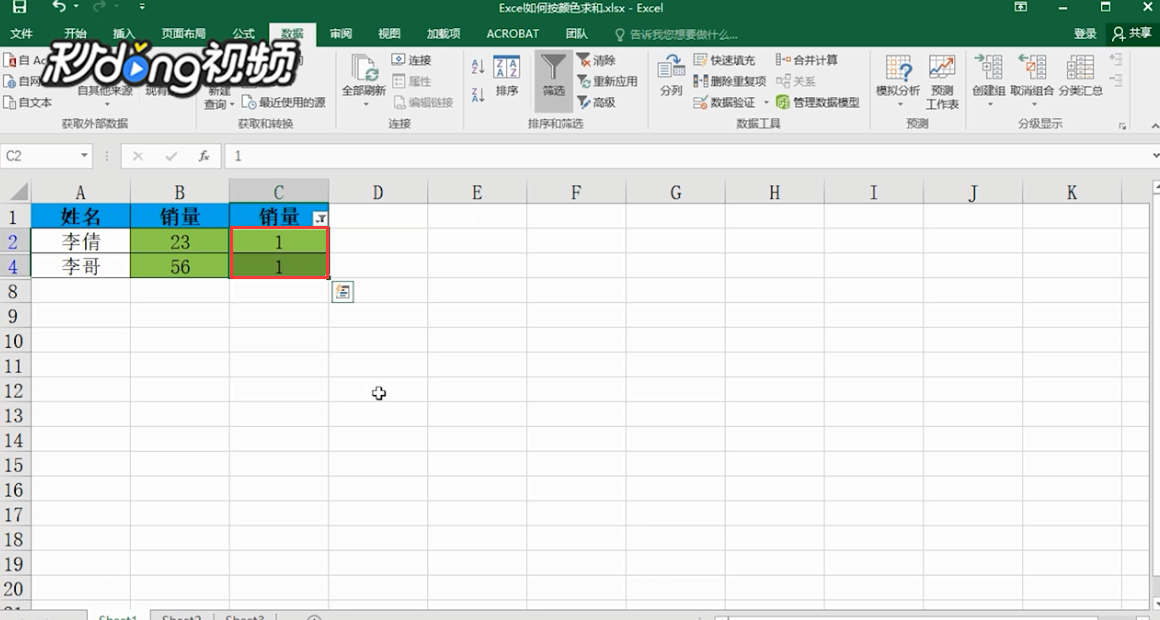 5/9选中一个刚刚设置数值为“1”的单元格,按“Ctrl+C”复制,在E2单元格处按“Ctrl+V”进行粘贴。
5/9选中一个刚刚设置数值为“1”的单元格,按“Ctrl+C”复制,在E2单元格处按“Ctrl+V”进行粘贴。 6/9用相同的方法设置第二种和第三种颜色,第二种颜色数值输入为“2”;第三种颜色数值输入为“3”,最后将复制好的单元格排成一列。
6/9用相同的方法设置第二种和第三种颜色,第二种颜色数值输入为“2”;第三种颜色数值输入为“3”,最后将复制好的单元格排成一列。 7/9点击菜单栏中的“数据”,点击其下方的“筛选”来取消筛选功能,此时图表恢复原状。
7/9点击菜单栏中的“数据”,点击其下方的“筛选”来取消筛选功能,此时图表恢复原状。 8/9在F2中键入公式:=SUMIF(C2:C7,E2,B2:B8),按回车键确定,下拉填充即可。
8/9在F2中键入公式:=SUMIF(C2:C7,E2,B2:B8),按回车键确定,下拉填充即可。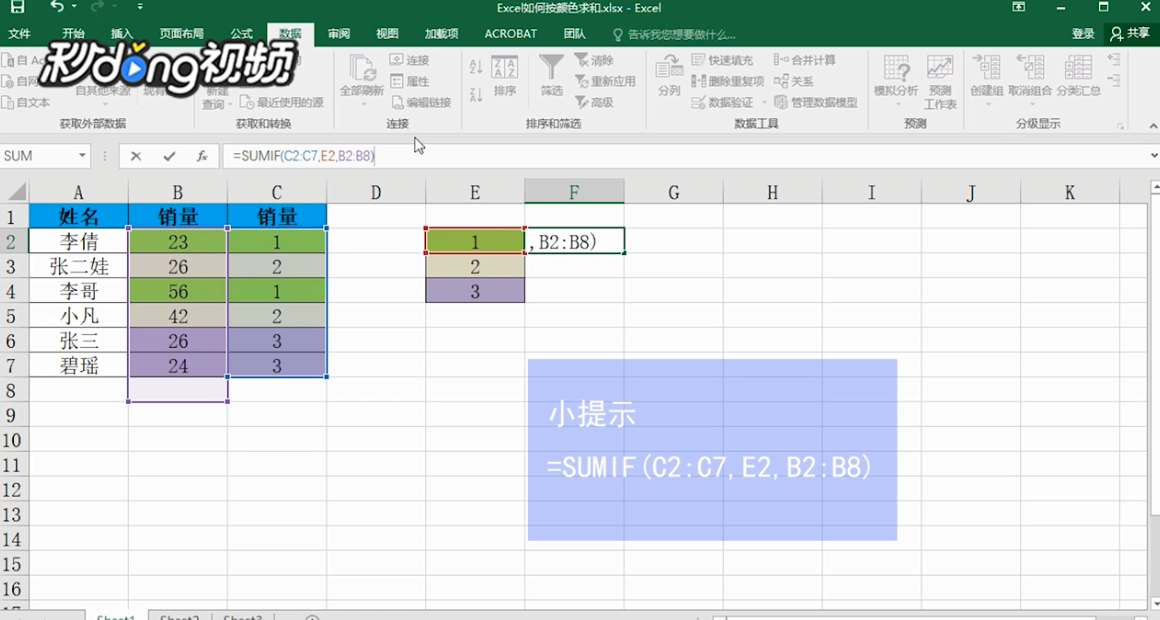 9/9公式原理:SUMIF(条件区域,统计条件,求和区域)。本例中条件区域即为所做的辅助列,统计条件为复制的各种颜色的单元格,求和区域为原本的数据。
9/9公式原理:SUMIF(条件区域,统计条件,求和区域)。本例中条件区域即为所做的辅助列,统计条件为复制的各种颜色的单元格,求和区域为原本的数据。
版权声明:
1、本文系转载,版权归原作者所有,旨在传递信息,不代表看本站的观点和立场。
2、本站仅提供信息发布平台,不承担相关法律责任。
3、若侵犯您的版权或隐私,请联系本站管理员删除。
4、文章链接:http://www.1haoku.cn/art_62569.html
上一篇:pdf文件转换成word如何编辑
下一篇:wpsppt中如何制作红色大气型目录
 订阅
订阅